【Word标题一怎么设置】
你有没有遇到过这样的情况?打开Word文档,准备大显身手写一篇精彩的文章,结果连最基础的“标题一”都不知道怎么设置,别担心,今天我就来给你详细讲解一下Word中如何设置标题一,让你的文章结构清晰、层次分明。
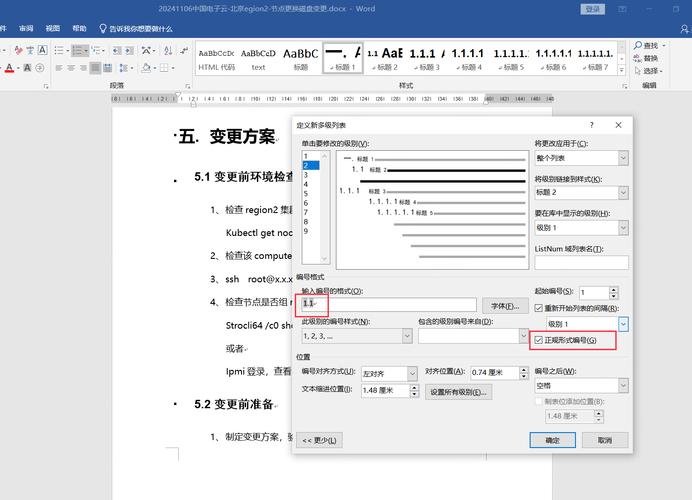
在开始讲解具体操作之前,我们先来聊聊为啥要设置标题一,其实啊,标题一就像是文章的“导航牌”,它能让读者快速了解文章的大致内容和结构,你写一篇关于旅游攻略的文章,用不同的标题一来区分景点介绍、美食推荐、住宿建议等部分,这样读者就能一目了然地找到自己感兴趣的内容了,对于作者来说,设置好标题一也能让文章更加有条理,写作过程也会更加顺畅。
好了,现在我们进入正题,来看看怎么在Word里设置标题一,其实很简单,跟着我一步一步来就行。
1、选中文本:你得把你想要设置为标题一的文本选上,这就像你要给某个人贴上一个标签一样,得先确定这个人是谁,你写了一句话“美丽的九寨沟”,现在想把这句话设为标题一,那就用鼠标把这句话拖黑(选中)。
2、一样式:找到Word工具栏里的“样式”选项卡,里面有各种各样的样式供你选择,找到“标题一”这个样式,点击它一下,哇塞!你会发现刚才选中的文本瞬间变成了大大的、加粗的标题一样式了,是不是很有成就感?
3、调整字体和格式:当然啦,有时候默认的标题一样式可能不太符合你的心意,没关系,你可以根据自己的喜好来调整字体、字号、颜色等格式,选中标题后,在“开始”选项卡里找到“字体”组,就可以随意更改这些设置了,你可以把字体改成你喜欢的宋体或者黑体,字号调大一点或者小一点,颜色换成醒目的红色或者蓝色等等。
小贴士:如果你想要更快捷地设置标题一,还可以使用快捷键哦!选中文本后,直接按“Ctrl+Alt+1”,就能一键应用标题一样式了,是不是很方便呀?
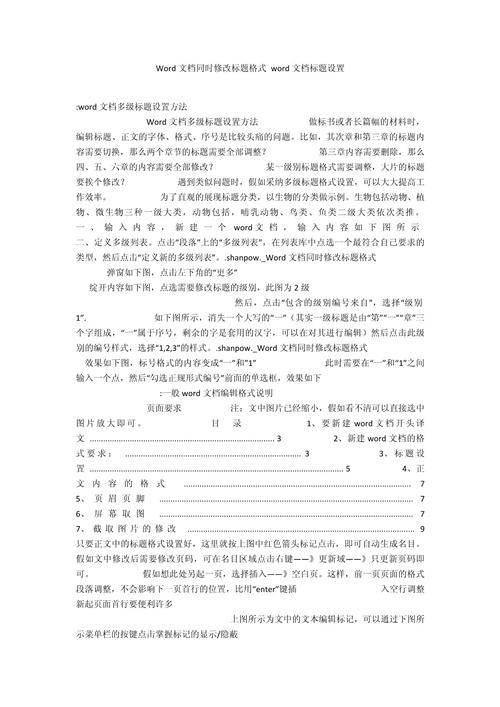
虽然我们已经学会了基本的标题一设置方法,但是要想让你的文章脱颖而出,还需要一些小小的创意和技巧哦!
1、添加边框或底纹:你可以通过给标题一添加边框或底纹来让它更加醒目,选中标题后,在“页面边框和底纹”对话框中选择你喜欢的边框样式和颜色,或者在“填充效果”中选择一种漂亮的图案作为底纹,这样,你的标题就会像穿上了一件华丽的外衣一样吸引人了。
2、使用艺术字效果:如果你觉得普通的文字太单调了,不妨试试Word的艺术字功能吧!选中标题后,在“插入”选项卡里找到“艺术字”,选择一种你喜欢的艺术字样式,然后输入你的标题内容,这样,你的标题就会变成一个漂亮的艺术品了,不过要注意哦,艺术字效果虽然好看,但不要过度使用哦!不然会让文章看起来太花哨反而影响阅读体验呢。
3、结合图片或图标:你还可以在标题一旁边插入一些相关的图片或图标来增加趣味性和可读性,如果你写一篇关于美食的文章,可以在标题一旁边插入一张美味的菜肴图片;如果是科技类文章,则可以插入一个电脑或手机的图标,这样不仅能让标题更加生动形象,还能帮助读者更好地理解文章内容呢!
实战案例分析
光说不练假把式嘛!下面我就给大家分享一个实际的案例来演示一下如何运用上面学到的知识来设置一个漂亮的标题一。
假设我们要写一篇关于“如何提高英语听力水平”的文章,首先我们打开Word文档输入“如何提高英语听力水平”,然后按照前面教的方法选中这个标题并应用标题一样式(记得调整字体和格式哦),接下来我们尝试给这个标题添加一些个性化的元素,比如我们可以插入一个耳朵形状的图标来代表听力;再比如我们可以给标题加上淡蓝色的底纹来突出重点……经过一番努力之后我们的标题就变得既专业又美观啦!是不是感觉很棒呢?
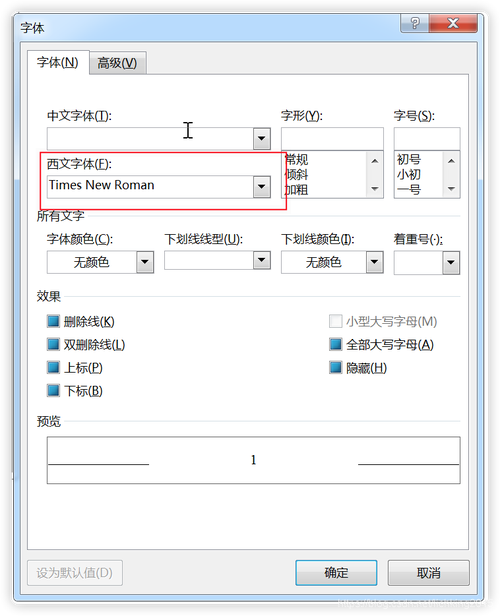
当然啦每个人的审美都不一样所以你可以根据自己的喜好来调整哦!只要多尝试几次相信你一定能做出让自己满意的作品来!加油吧小伙伴们!
好啦以上就是关于Word中如何设置标题一的全部内容啦!希望这篇文章能帮到你解决困惑让你的文章变得更加出色!如果你还有其他问题或者想了解更多关于Word的知识欢迎随时向我提问哦!我会尽我所能为你解答的!
小伙伴们,上文介绍word标题一怎么设置的内容,你了解清楚吗?希望对你有所帮助,任何问题可以给我留言,让我们下期再见吧。
内容摘自:https://news.huochengrm.cn/cyzd/25822.html
